Autoarchivar de Outlook es una característica práctica pero relativamente oscura del correo de Windows. Como el nombre sugiere, su propósito es almacenar mensajes antiguos siguiendo ciertas reglas. Estos pueden ser predeterminados o personalizados, basado en tus necesidades. Siga leyendo para aprender las técnicas adecuadas para ajustar la configuración de Autoarchivar de Outlook.
Configuración de archivo automático de Microsoft Outlook
Por lo tanto, qué sucede si hace clic en este botón? Por defecto, la característica no hace nada, así que no tengas miedo de encenderlo. Básicamente, el sistema inmediatamente comienza a examinar sus carpetas y a aplicar las reglas que conoce. El verdadero valor sale a la luz cuando decide mover sus correos electrónicos obsoletos. Es posible transferirlos a una ubicación especial., para que sigan siendo accesibles, pero no obstruyas tu bandeja de entrada. Esto es exactamente lo que el archivo automático de Outlook 2013 te permite hacer. A continuación se explica cómo personalizar el sistema según sus deseos..
Cómo configurar el archivo en Outlook 2013 (Y otros)
Comencemos activando la función. Inicie su cliente de correo y siga los siguientes pasos.
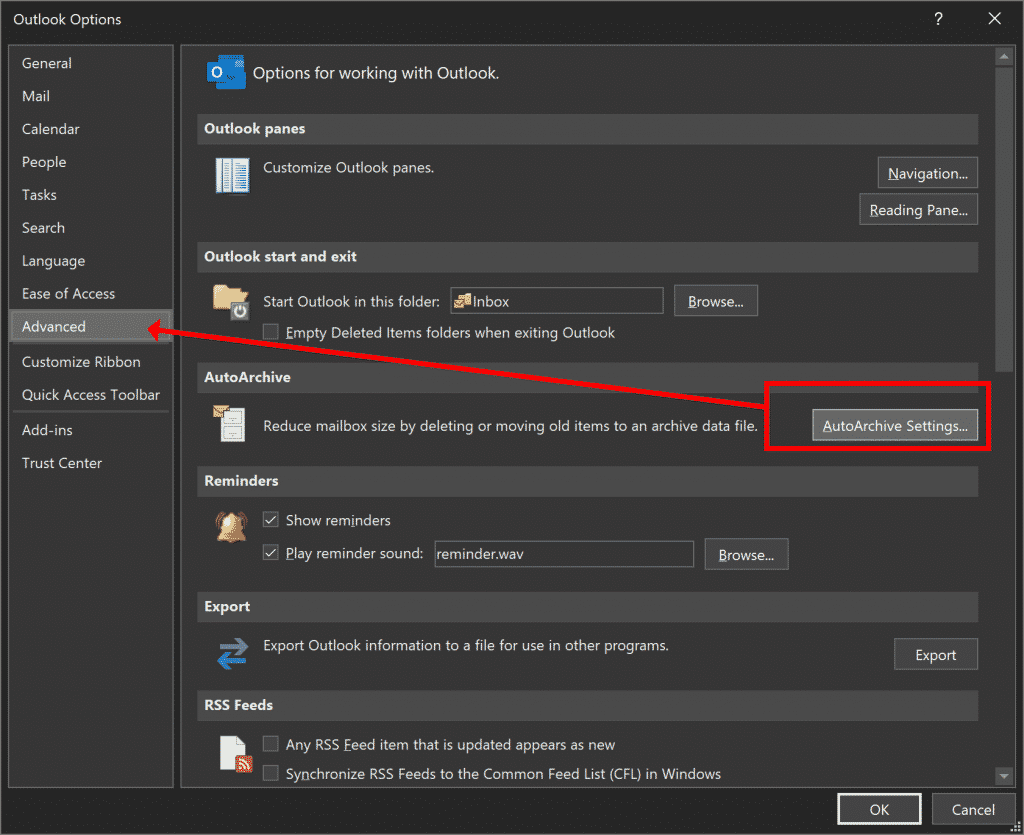
- Desde el Archivo ficha, acceso Opciones.
- Cara a la Avanzado sección.
- Elegir Configuración de Autoarchivar.
- Habilitar Ejecute Autoarchivar cada (con un número de días ajustable).

Ahora, su función de archivo automático está activada. Es hora de examinar sus opciones en la práctica.
Peculiaridades clave
Autoarchivar funciona de manera diferente a Limpieza de la carpeta de conversación. Si alguna vez ha usado este último, sabes que se puede usar manualmente. Su configuración se aplica a cualquier carpeta que considere adecuada. Todas las configuraciones encajan en una sola ventana.
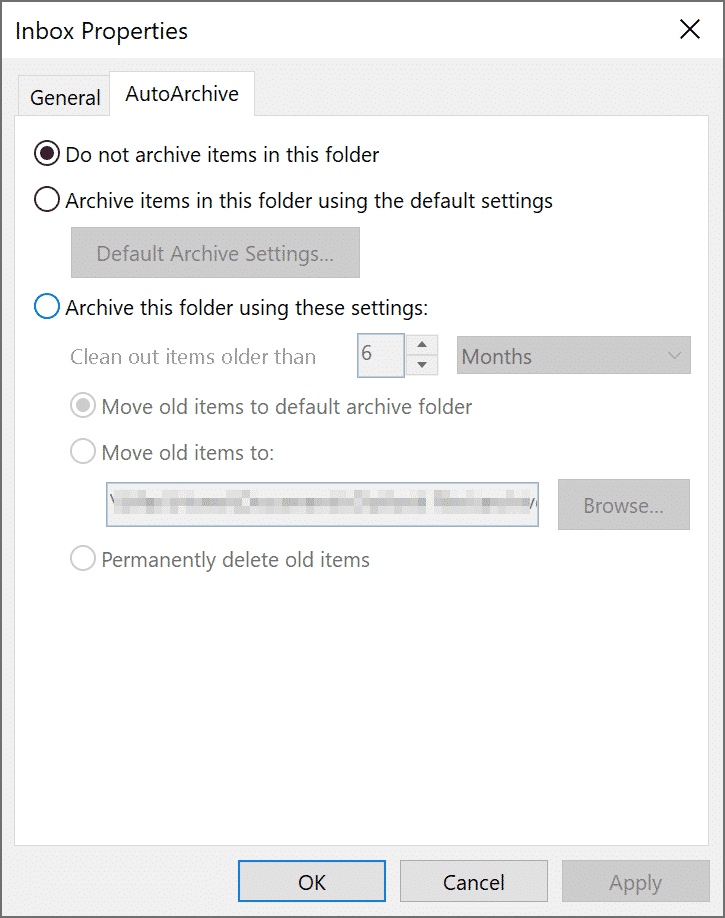
Autoarchivar puede estar activo para varias carpetas. Cada uno de ellos será escaneado y reorganizado usando la configuración actual.. Los usuarios perezosos pueden ceñirse a la configuración predeterminada (si es adecuado) y aplicarlos en todos los ámbitos. Si no satisfacen sus necesidades, es hora de ajustar el sistema. Sigue leyendo para aprender.
Configurar Autoarchivar Outlook 2010
La frecuencia de archivo puede cambiarse según sus necesidades. El valor predeterminado es 14 dias. Los usuarios pueden cambiar el número usando las teclas de flecha o escribiendo la cifra deseada. El sistema permite elegir entre 1 y 60. No te permitirá entrar en un intervalo más largo..
Ahora, puede programar Outlook para que le muestre un mensaje antes de ejecutar la función de archivo. Esto se logra marcando la casilla antes Preguntar antes de que se ejecute Autoarchivar. La notificación le permitirá verificar la configuración, cámbialos, o cancelar la operación por completo.

El siguiente grupo de parámetros se refiere a los grupos de artículos de destino. Que vas a archivar, y cómo? Algunas de estas configuraciones se limitan a mensajes. Por ejemplo, es posible que desee que desaparezcan los correos electrónicos antiguos con fechas de vencimiento. aquí, debe elegir "Eliminar elementos caducados". La operación no tiene ningún efecto en sus carpetas con eventos o tareas..
Todas las demás configuraciones se aplican a todas las carpetas. Veamos qué se puede hacer con ellos. Los elementos de Outlook incluyen:
- notas,
- calendarios,
- eventos,
- tareas, y
- entradas de diario.
Por defecto, un archivo de datos especial con la extensión * .pst almacena elementos que se han gastado más 6 meses en su sistema. El archivo se llama "Archivo". Como la frecuencia de archivar, el nombre del archivo se puede cambiar. Mira la caja para Archivar o eliminar elementos antiguos. Debe verificarse para que ocurra esta reordenación. Se podrá acceder al archivo de almacenamiento en cualquier momento como lo verá en el panel de navegación. Como se ha mencionado más arriba, puede especificar la frecuencia deseada. También es posible configurar el grupo objetivo. Por ejemplo, puede programar el sistema para archivar mensajes de cierta antigüedad - Entre 1 día y 60 meses. Esto se hace a través de Limpiar elementos que tengan más de. También es posible asignar otro archivo de datos como destino de almacenamiento.
Finalmente, los elementos antiguos se pueden eliminar de forma permanente. Cuidado con esta opción. Los correos electrónicos que se vean afectados por la regla no dejarán rastro en su Elementos eliminados carpeta. Piense dos veces antes de aplicar la regla. Si bien teóricamente podrías recuperarlos del servidor, esto no esta garantizado. Para guardar la configuración y cerrar la ventana, hacer clic Okay. Ahora, el archivo automático de Outlook está funcionando. Funcionará siguiendo su configuración, incluida la frecuencia de archivo. Generalmente, la función comienza a funcionar unos minutos después de que se completa su configuración.
Si su cliente de correo está programado para mostrar el mensaje Autoarchivar, espero verlo en breve. Su operación predeterminada se refiere solo a algunas carpetas. Estos contienen sus elementos enviados y eliminados, así como tareas y calendario. La configuración también se puede ajustar a su gusto.
Asignar carpetas para el archivo automático
Es posible ejecutar el proceso en cualquier carpeta.. Esto se logra activando la función para cada una de las ubicaciones de destino individualmente.
- Haga clic derecho en cada uno y diríjase a sus propiedades, o
- Utilice la ruta alternativa a través de la cinta. Puedes acceder al mismo Propiedades de carpeta de su Archivo sección*.
*Si desea configurar el archivo para el calendario o las tareas, esta es la única forma de llegar a sus propiedades.
Ahora, haga clic en la pestaña de la función de archivo. Muestra el rango de posibles configuraciones para la carpeta.. Por defecto, el sistema no archiva ningún elemento, entonces la casilla correspondiente está marcada. Esto significa que la función ignora los elementos de la ubicación.. Para incluir la carpeta en la lista de fuentes, marque la casilla necesaria. Se titula "Archivar elementos en esta carpeta con la configuración predeterminada"..
¿Qué pasa si la configuración predeterminada no le conviene?? En este caso, cambiará su elección a "Archivar esta carpeta usando esta configuración". Ahora, los parámetros pueden editarse según sus necesidades.
Configuración de Autoarchivar Outlook 2013 (y para otras versiones) siempre puede revertirse a valores predeterminados. Esto se hace visitando la configuración de Autoarchivar (Archivo - Opciones - Avanzado). La opción en la que debe hacer clic se llama "Aplicar esta configuración a todas las carpetas ahora".. Una vez que está encendido, todas las carpetas tendrán la configuración revertida a las predeterminadas.
Conclusión clave
El archivo automático es una característica útil del entorno de correo de Microsoft.. Cuando se usa correctamente, la herramienta mantiene su bandeja de entrada ordenada y permite un fácil acceso a los mensajes más antiguos. Los usuarios pueden ajustar la frecuencia y otros parámetros de su trabajo con facilidad.
Un buzón obstruido es un obstáculo para una comunicación empresarial eficiente. Cuantos más correos electrónicos reciba, más difícil será encontrar el mensaje necesario. Gracias a AutoArchive, los usuarios no necesitan preocuparse por la inundación de sus sistemas. Permita que el proceso se ejecute en segundo plano, y disfruta de una experiencia de envío sin problemas.








